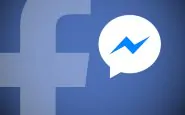Argomenti trattati
Facebook nasconde i messaggi provenienti da persone che non rientrano nelle nostre liste di amici. In questi casi, infatti, per visualizzare i contenuti di questi messaggi dobbiamo controllare tra le richieste. Questa operazione, però, è eseguibile solo direttamente dal sito di Facebook oppure collegandosi sito ufficiale di Messenger. Vediamo come procedere.
Richieste di messaggio su Messenger Android
Come precedentemente chiarito, dall’applicazione Messenger per smartphone non è possibile accedere alle richieste di messaggio. Tuttavia, è possibile eseguire la procedura sul proprio telefono seguendo questi semplici passaggi. Per visualizzare la sezione delle richieste basta collegandosi al sito di Facebook tramite il browser utilizzato dal telefono. Una volta entrati nel proprio profilo bisogna attivare la visualizzazione desktop: per farlo basta cliccare sui tre puntini in alto a destra e spuntare l’opzione Sito desktop. A questo punto cliccando su Messenger non si aprirà l’applicazione, ma la versione per pc: quindi, scegliendo Visualizza le richieste di messaggi potrete accedere alla sezione dedicata.
Richieste di messaggio su Messenger iPhone
Nemmeno le applicazioni per iPhone o iPad permettono la visualizzazione delle richieste di messaggi. Pertanto, occorre aprire il browser usato di solito e collegarsi al sito di Facebook: una volta entrati con le proprie credenziali, di nuovo, attivare la visualizzazione desktop. Per farlo occorre tenere premuto il tasto con l’icona di una freccia circolare posta sulla barra degli indirizzi e premere su Richiedi sito desktop in basso. Una volta aperto Messenger, a questo punto, troverete l’opzione Visualizza le richieste di messaggi: in questa sezione potrete vedere anche i messaggi spam e quelli filtrati.
Richieste di messaggio su Messenger da pc
La procedura più semplice per visualizzare le richieste di messaggi è quella eseguita da un computer. Infatti, basterà collegarsi al sito web di Facebook. aprire Messenger nella sezione Messaggi contrassegnata da un fulmine e cliccare su Vedi tutti su Messenger. Nella finestra che si aprirà dovrete cliccare sull’icona della rotella in alto a sinistra e poi scegliere la voce Richiesta di messaggi. A questo punto verrete indirizzati nella sezione contenente tutti i messaggi nascosti provenienti da persone esterne alle vostre liste di amici.
Per contrassegnare le varie richieste come già lette o semplicemente per eliminarle esistono due tasti specifici: Contrassegna tutte come già lette o Elimina tutte posti nella parte sinistra dello schermo. Inoltre, anche in questo caso sarà possibile accedere anche ai messaggi filtrati o quelli contrassegnati come spam.
Come bloccare le richieste di messaggi
Se non volete ricevere altre richieste di messaggi da persone che non appartengono alle vostre cerchie di amici potete seguire questi ulteriori passaggi. Se intendete accedere dal vostro smatphone Android o Apple, basterà avviare l’applicazione e scegliere il contatto da bloccare. In alto a destra comparirà l’opzione Blocca, e poi Blocca su Messenger. Alla fine della procedura confermate la vostra scelta.
La stessa procedura può essere effettuata anche dal computer. Dopo essere entrati su Facebook con le vostre credenziali, cliccate su Impostazioni. A questo punto comparirà una barra laterale sul lato sinistro dello schermo: scegliete quindi la voce Blocco e digitate il nome del contatto che intendete bloccare. Al termine confermate. Seguendo questi semplici passi non riceverete altre richieste dai contatti bloccati.